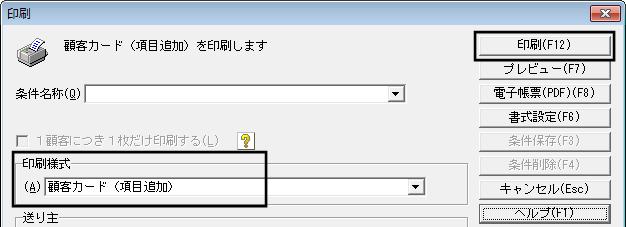Q.作成した顧客項目を印刷に反映させる方法
「顧客項目設計」画面で「顧客カード」に追加した項目も印刷することができます。
例として「顧客カード」に追加した『勤務先名』を印刷しますので、以下の操作方法をご参照ください。
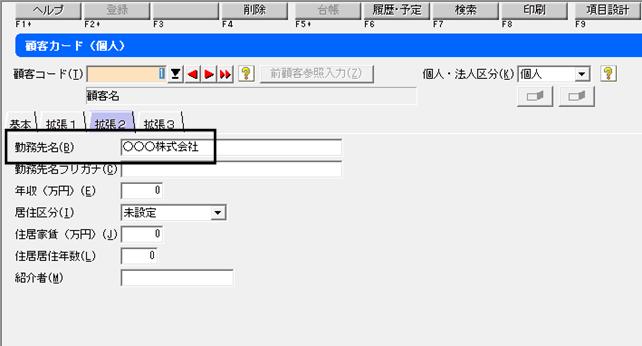
<操作方法>
1.ダイレクトメニューの「ツール」-「帳票フリーレイアウタ」を開きます。「帳票選択」画面が表示されますので、帳票をクリックして選択し[開く(F12)]ボタンをクリックします。
例.『顧客カード』を加工します。
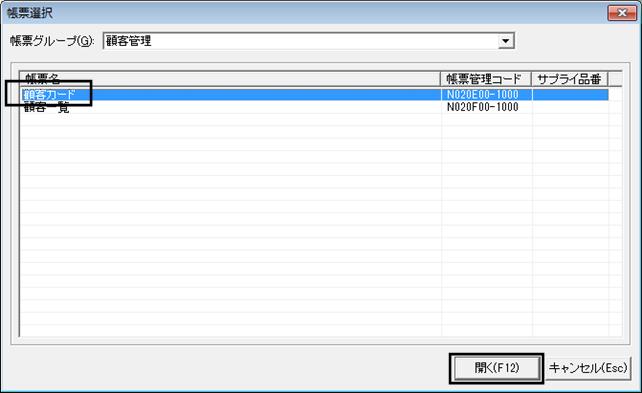
2.「帳票フリーレイアウタ」画面に選択した帳票のレイアウトが表示されます。
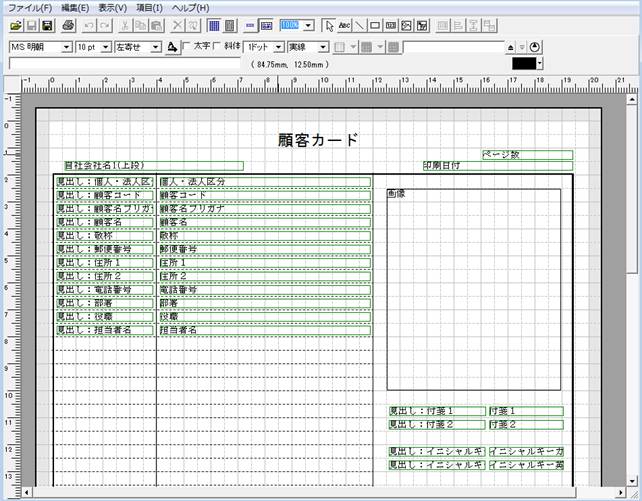
3.画面左上の「項目(T)」-「フィールド項目追加(F)」をクリックします。
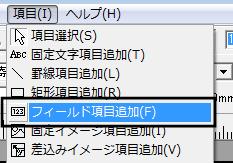
4.レイアウト上にカーソルを移動します。項目を追加する部分で左クリックし、左クリックしたままマウスを引いて項目の幅を決めます。
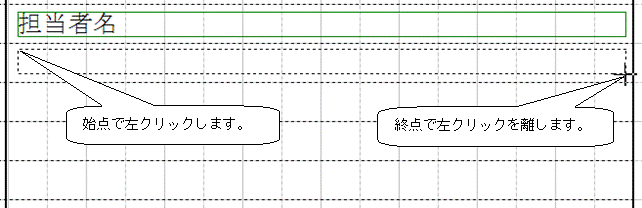
5.マウスの左クリックを離すと「項目名参照」画面が表示されますので、「ヘッダー部」タブの『勤務先名』をクリックして選択し[設定(F12)]ボタンをクリックします。
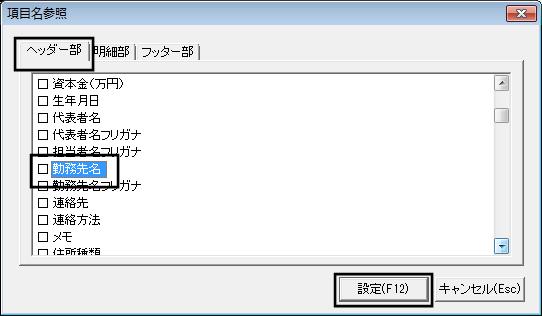
※フィールド項目には、『勤務先名』と『見出し:勤務先名』がございますので、『見出し:』が付いているものはタイトル部分にご利用ください。
6.「固定文字列設定」画面が表示されますので、このまま[設定(F12)]ボタンをクリックします。
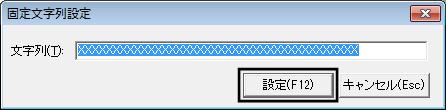
7.『勤務先名』のフィールド項目が表示されます。

8.同様の方法で『見出し:勤務先名』を追加します。

9.編集が完了しましたら、画面左上の「ファイル」−「別名保存」をクリックします。
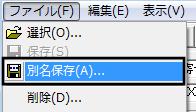
10.「別名保存」画面が表示されますので、分かりやすい帳票名に変更して[保存(F12)]ボタンをクリックして保存し、「帳票フリーレイアウタ」画面を終了します。

11.加工した『顧客カード』で印刷します。ダイレクトメニューの「顧客管理」-「顧客カード」を開き、該当の顧客を表示して画面上部の[印刷]ボタンをクリックします。
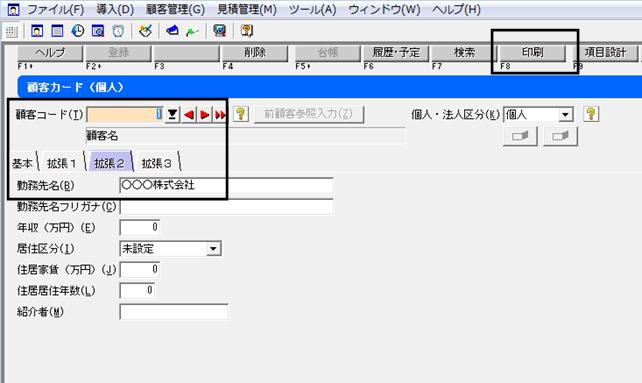
12.「印刷」画面が表示されます。「印刷様式」の[▼]ボタンをクリックして加工した帳票を選択して、印刷をお試しください。